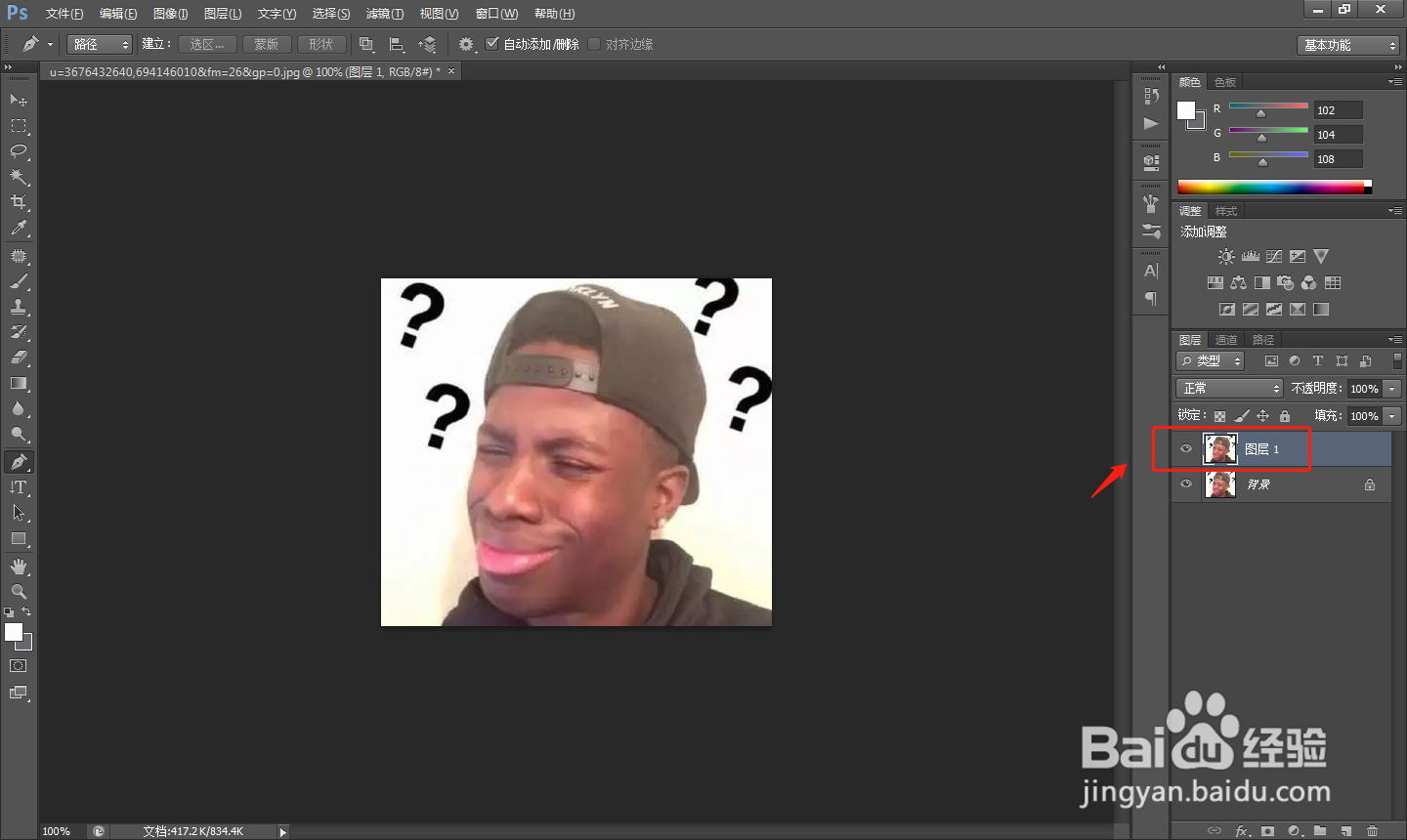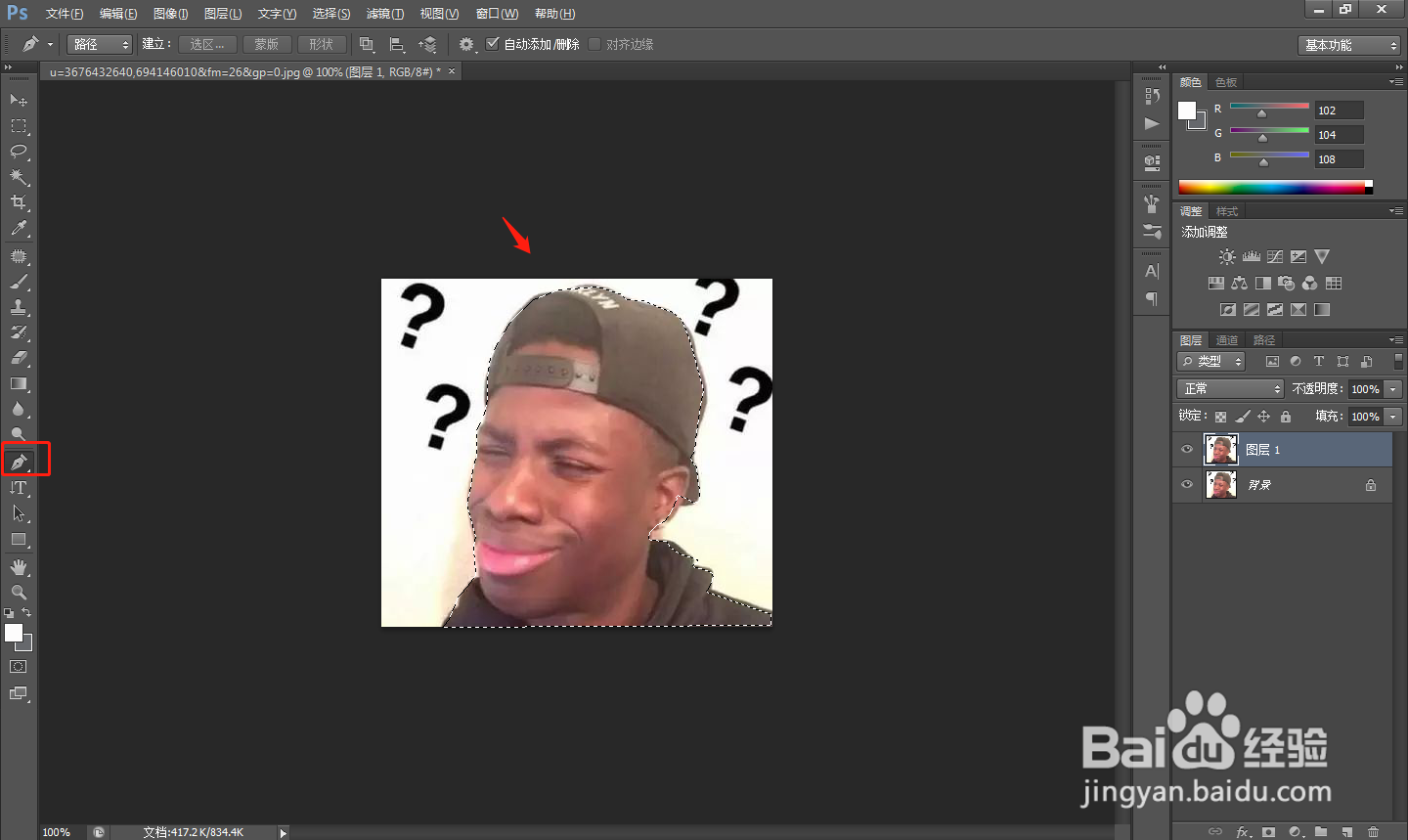PS软件中如何消除图片的白边
1、首先在电脑中打开PS软件,使用”ctrl+o“组合键,将需要的图片素材导入进来。
2、在软件中,使用”ctrl+j“组合键复制一个新的图层。
3、使用左侧工具栏中的”钢笔工具“,对图片需要的区域进行描点。
4、描点完成后,使用”ctrl+enter“组合键进行选取,然后点击顶部工具栏中的”选择“——”扩大选取“。
5、然后点击顶部工具栏中的”选择“——”修改“——”收缩“。
6、在弹出的收缩选区窗口中,选择收缩量为两个像素。
7、将修改后的内容复制到新的图层,即可查看到效果,白边已经被消除了。
8、总结1.首先在电脑中打开PS软件,使用”ctrl+o“组合键,将需要的图片素材导入进来。2.在软件中,使用”ctrl+j“组合键复制一个新的图层。3.使用左侧工具楷苷哲檄栏中的”钢笔工具“,对图片需要的区域进行描点。4.描点完成后,使用”ctrl+enter“组合键进行选取,然后点击顶部工具栏中的”选择“——”扩大选取“。5.然后点击顶部工具栏中的”选择“——”修改“——”收缩“。6.在弹出的收缩选区窗口中,选择收缩量为两个像素。7.将修改后的内容复制到新的图层,即可查看到效果,白边已经被消除了。
声明:本网站引用、摘录或转载内容仅供网站访问者交流或参考,不代表本站立场,如存在版权或非法内容,请联系站长删除,联系邮箱:site.kefu@qq.com。
阅读量:67
阅读量:77
阅读量:58
阅读量:22
阅读量:77